無料の高機能な画像編集・加工ソフトのGIMP(ギンプ)で簡単にロゴを
作成する方法を紹介します。
以前、GIMPでロゴを作成したことがありましたが、GIMPを使ったばかりで
機能を使いこなせていませんでしたが、今回はちゃんとGIMPの使い方を
覚えながら覚えた事を紹介します。
GIMPは最近は簡単なことしか最近は使っていませんでしたが、
他の外部サービスつ組み合わせて使う事でGIMPの使い方も簡単になり
時短出来ますので、まずはロゴの作成方法を紹介します。
GIMPを導入時は日本語で使えましたがGIMP2.10.12以前のバージョンで
一部、文字の一部が英語表記から変換されていませんでしたが、GIMPの2.10.12
のバージョンでは全部ではないですが日本語で表示されるようになったので
再びGIMPを使おうと思いGIMPの使いかたをマスターしたいと思います。
他の方のPCやOSではちゃんと表示されているかはわかりませんが
GIMPの使い方で覚えたことを少しづつ紹介します。
前の記事でWordpressテーマ「THE THOR」のロゴの拡大方法を紹介しましたので
ロゴを作り直したくなりましたのでどんな風になるか確認しながら
ロゴの作成方法を紹介して行きます。
前記事で紹介していますが、ConoHa Wing(コノハウイング)のドメイン取得・移管が¥0になるキャンペーンを使いTHE THORで新規サイトを立ち上げましたが設定や記事や画像関係などの準備は全然出来てませんので、とりあえ[…]
- 1 GIMPの使い方(ロゴを作成する)
- 1.1 GIMPでロゴを作成する方法(画像サイズを決めて作成する方法)
- 1.2 GIMPでロゴを作成する方法(画像サイズを決めずに作成する方法)
- 1.2.1 3Dアウトライン(3D Outline)
- 1.2.2 エイリアン発光(Alien Glow)
- 1.2.3 エイリアンネオン(Alien Neon)
- 1.2.4 基本1(ベーシック1)BasicⅠ
- 1.2.5 基本2(ベーシック2)BasicⅡ
- 1.2.6 ブレンド(Blended)
- 1.2.7 牛模様(Bovination)
- 1.2.8 刻まれた(彫刻)Carved
- 1.2.9 チョーク(Chalk)
- 1.2.10 かじり取り(少しずつ削る)Chip Away
- 1.2.11 クローム(Chrome)
- 1.2.12 コミック本(Comic Book)
- 1.2.13 冷たい金属(Cool Metal)
- 1.2.14 クリスタル(Crystal)
- 1.2.15 霜(Frosty)
- 1.2.16 光沢(Glossy)
- 1.2.17 白熱の輝き(Glowing Hot)
- 1.2.18 グラデーションバベル(Gradient Bavel)
- 1.2.19 エミグレ(imigre-26)
- 1.2.20 ネオン(Neon)
- 1.2.21 新聞用紙(Newsprint Text)
- 1.2.22 粒子トレース
- 1.2.23 クロームの下(SOTA Chrome)
- 1.2.24 スピードテキスト(Speed Text)
- 1.2.25 星空(Starscape)
- 1.2.26 文字円(テキストサークル)Text Circle
- 1.2.27 テクスチャ
- 1.2.28 ウェブタイトルヘッダー(Web Title Header)
- 2 GIMP ロゴ まとめ
GIMPの使い方(ロゴを作成する)
GIMPではロゴを作成するには2通りの方法がありますので紹介していきます。
エラーが出てロゴを作成出来ない場合がある場合に両方のロゴの作成方法を
覚えることでエラーが出ても作成出来る場合がありますので出来るなら
両方を覚えましょう。
GIMPでロゴを作成する方法(画像サイズを決めて作成する方法)
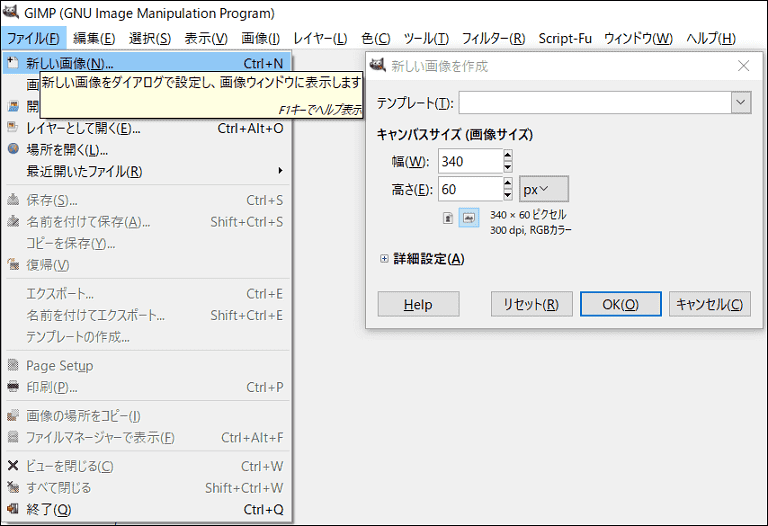
次に作成した画像(サイズ)にテキストを入力、フォント、大きさを選択します。
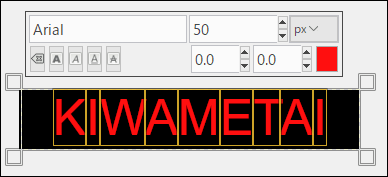
次に【ファイル】→【新しい画像】と進み画像の幅と高さを選択してOKをクリックします。
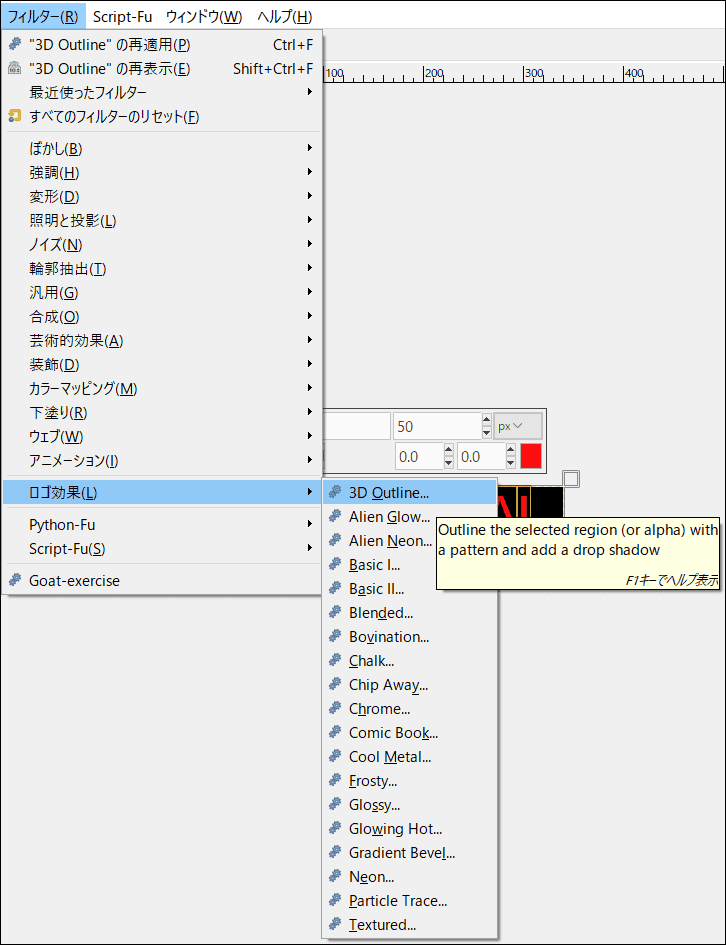
【フィルター】→【ロゴ効果】と進み好きなロゴのパターンを作成します。
ただしこちらの方は19種類しかロゴ作成のパターンがありませんので
もう一つの作成方法でロゴを作成してから大きさを調整するのが良いでしょう。
現在英語でロゴパターンが表示されていましたが、英語表記になっていてわかりづらい
かも知れませんが慣れればわかると思いますし、ブログを運営していると何となく
どのような感じになるか予測できます。
もう一つのロゴ作成方法と基本的な使い方は同じなので下記で紹介します。
GIMPでロゴを作成する方法(画像サイズを決めずに作成する方法)
GIMPでロゴを作成する方法で簡単な方法はこちらになります。
画像のサイズはロゴの作成パターンによりちがいますので
後で拡大・縮小する必要がありますがこちらの方が作業工程が少ない
ので簡単に作成出来ると思います。
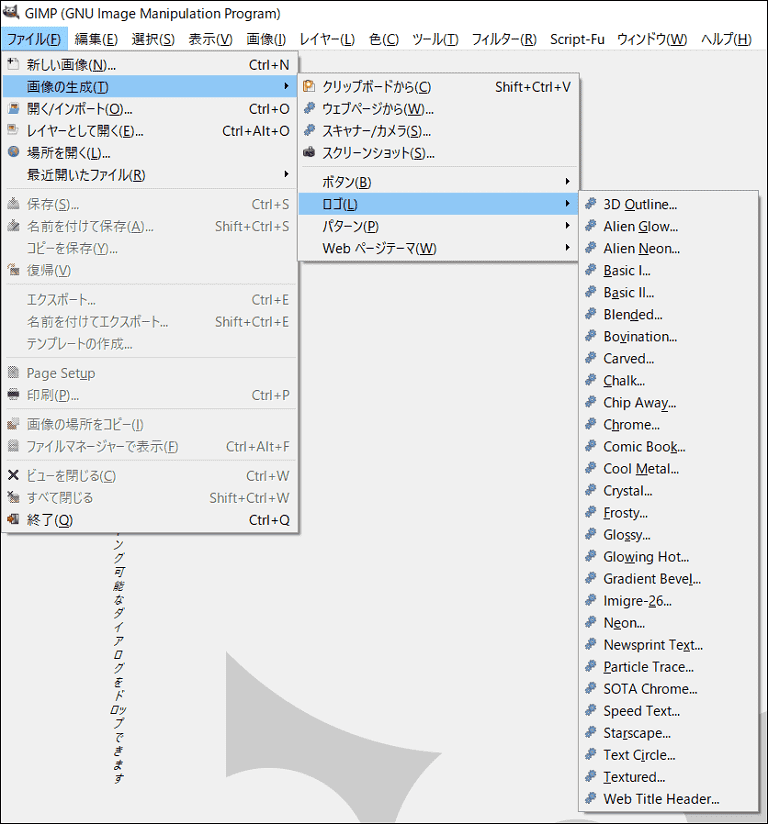
【ファイル】→【画像の生成】→【ロゴ】と進みます。
こちらのロゴ作成方法の方が「28種類」と多く参考にしたサイトでは「47種類」の
ロゴが作成出来ると記載してありましたが、GIMPのバージョンが違うか、追加したのかも
知れませんので気になる方はチェックしてみましょう。
設定画面ものせましたのでご自身で変更してみて試してください。
3Dアウトライン(3D Outline)
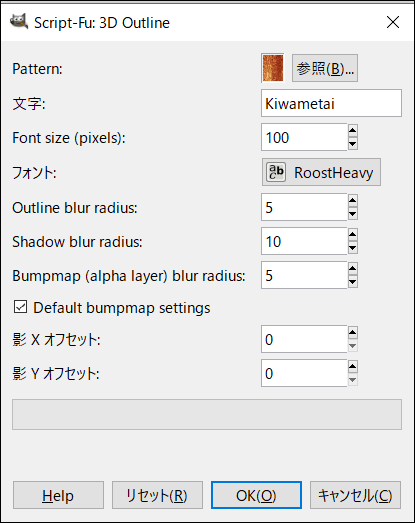
文字の所を好きなテキストを入力してください。
フォントも好きなフォントにしておけば反映されるようですので
最初にフォントを選んでおきましょう。
一番上にある「Pattern」で好きなパターンを選ぶことでだいぶイメージが
変わるので好きなパターンを選びましょう。
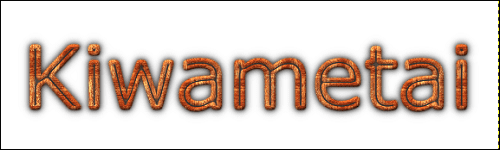
初期パターンは上記画像です。
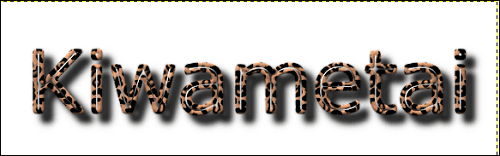
ヒョウ柄のパターンを選択した場合
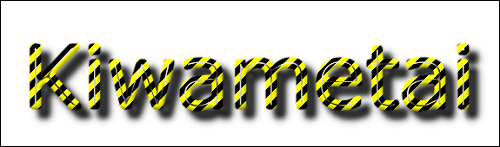
黄色と黒の縞模様の場合
エイリアン発光(Alien Glow)
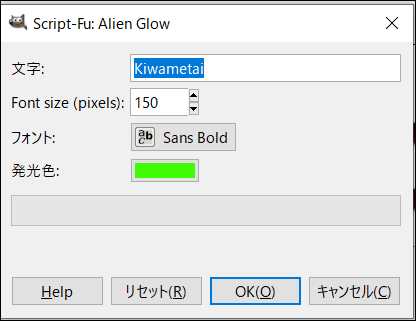

エイリアンネオン(Alien Neon)
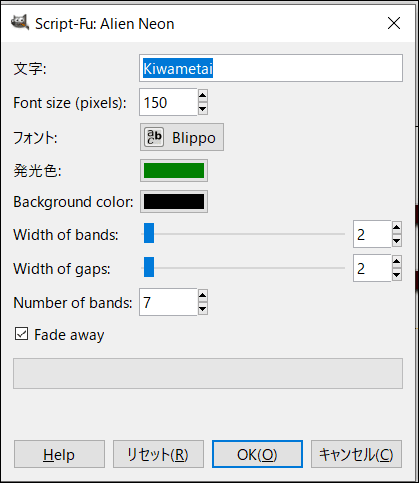

基本1(ベーシック1)BasicⅠ
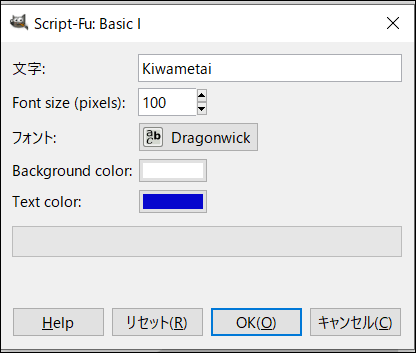
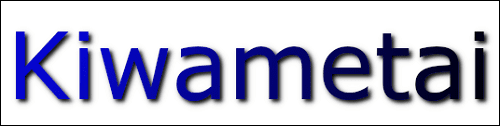
基本2(ベーシック2)BasicⅡ
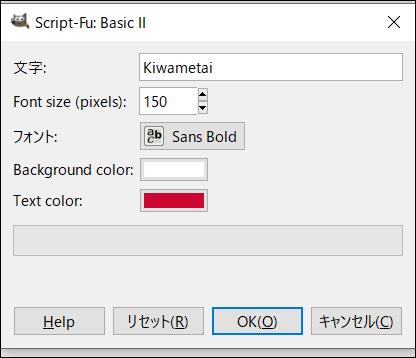
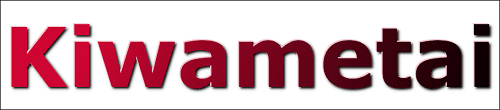
ブレンド(Blended)
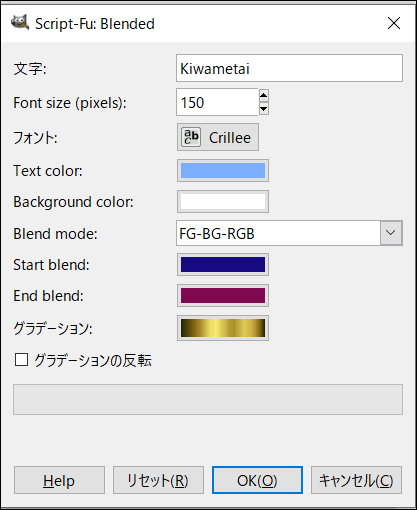
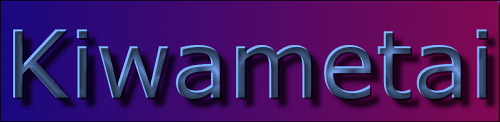
牛模様(Bovination)
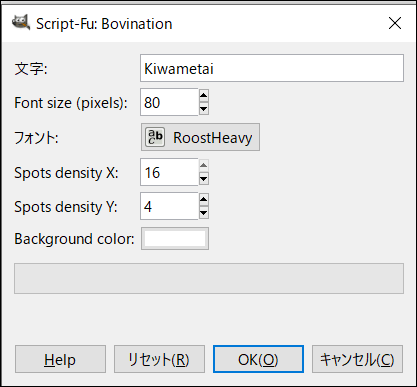
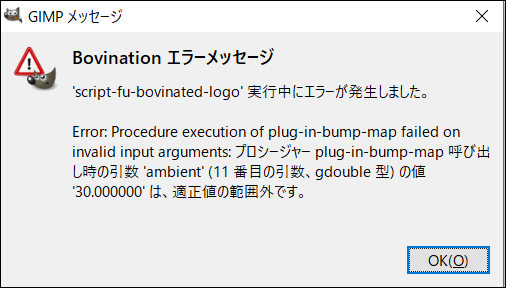
こちらは牛の模様になるデザインですがどちらのやり方でもエラーが出てしまい
作成出来ませんでしたが、個人的な物かも知れませんので試してみてください。
刻まれた(彫刻)Carved
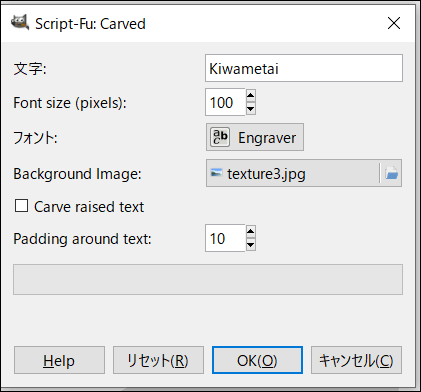
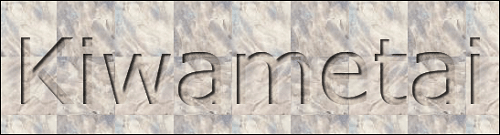
チョーク(Chalk)
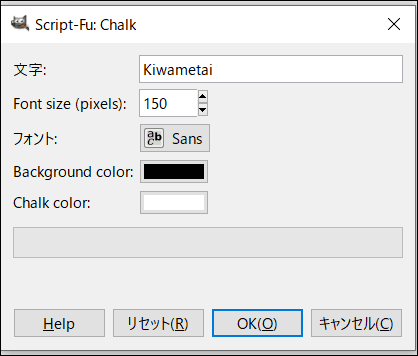

かじり取り(少しずつ削る)Chip Away
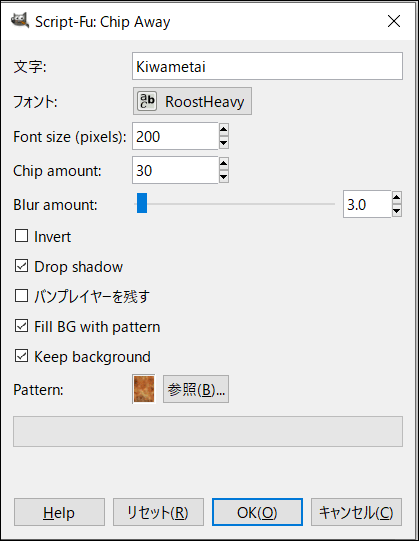
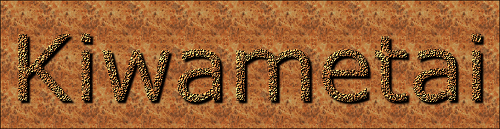
クローム(Chrome)
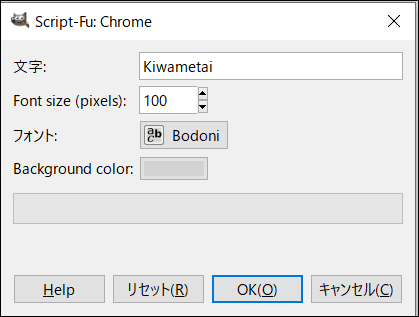

コミック本(Comic Book)
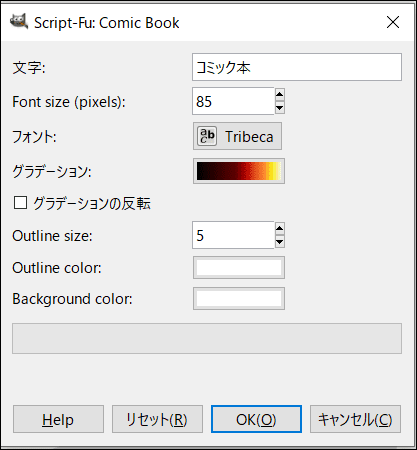

冷たい金属(Cool Metal)
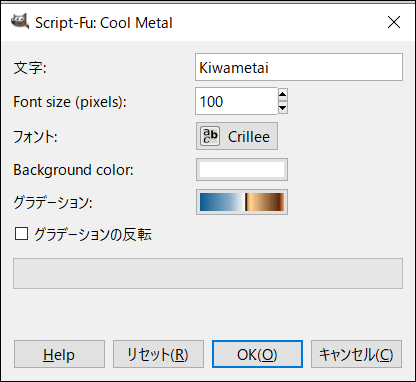
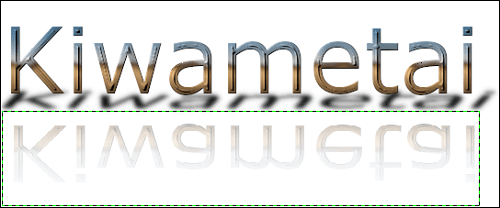
※緑の点線は保存すると消えます。
クリスタル(Crystal)
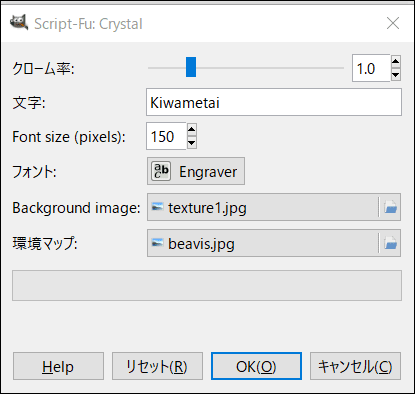
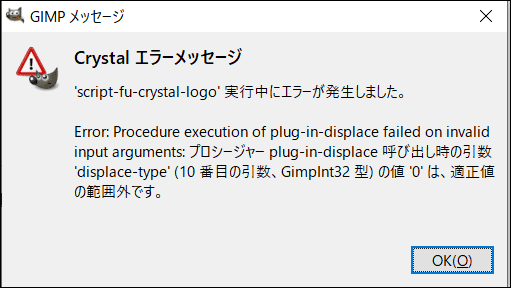
こちらもエラーが出て作成出来ませんでした。
マシンパワーが必要なのか不具合なのかわかりません
霜(Frosty)
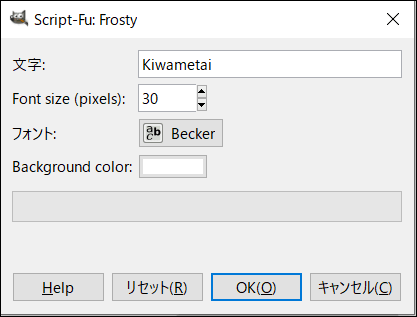

光沢(Glossy)
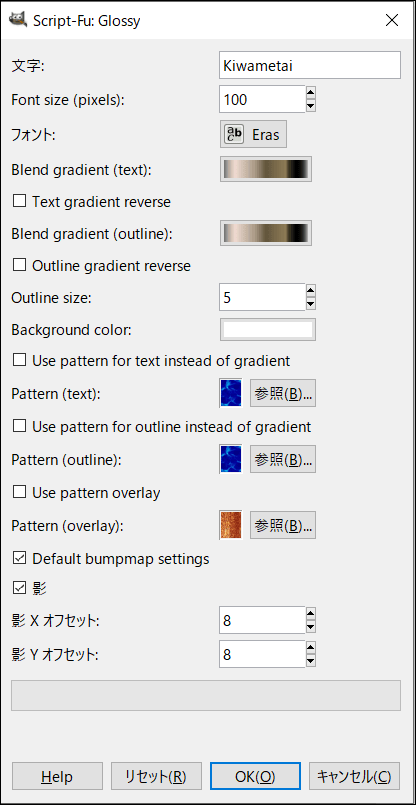
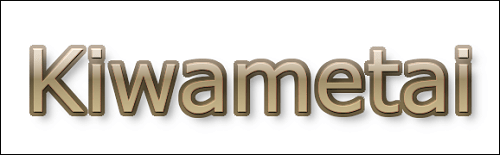
白熱の輝き(Glowing Hot)
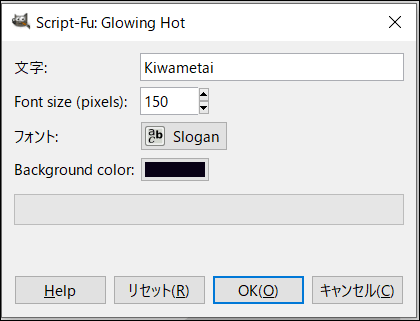
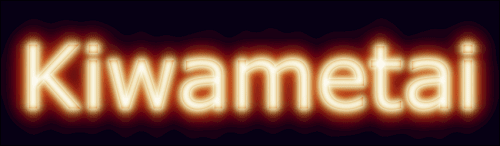
グラデーションバベル(Gradient Bavel)
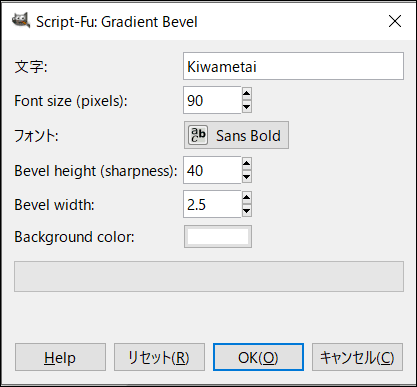
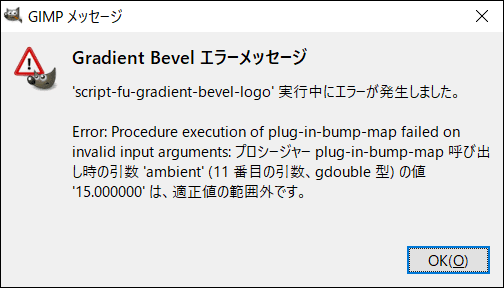
こちらもエラーが出てしまいました。
エミグレ(imigre-26)
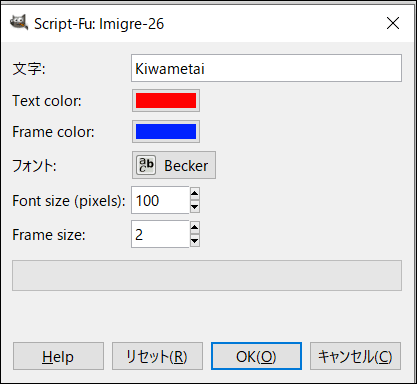
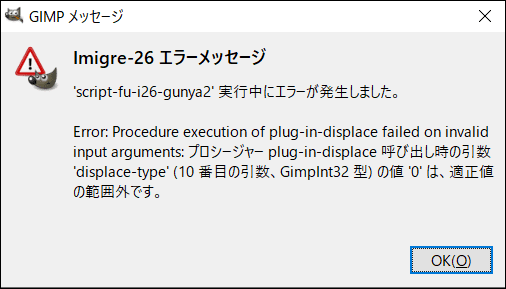
こちらもエラーがでました。
ネオン(Neon)
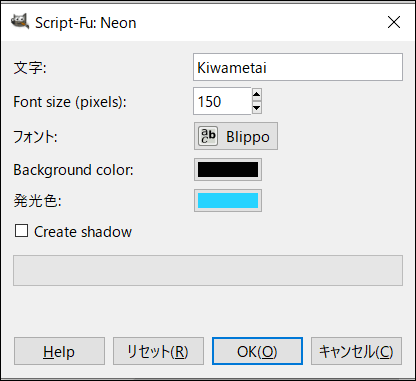

新聞用紙(Newsprint Text)
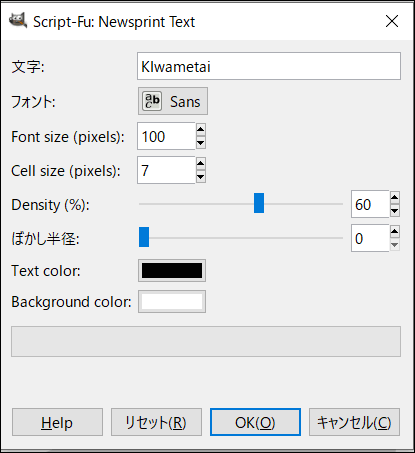
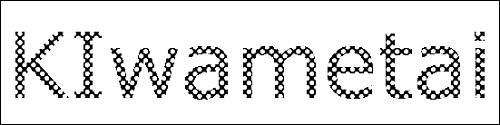
粒子トレース
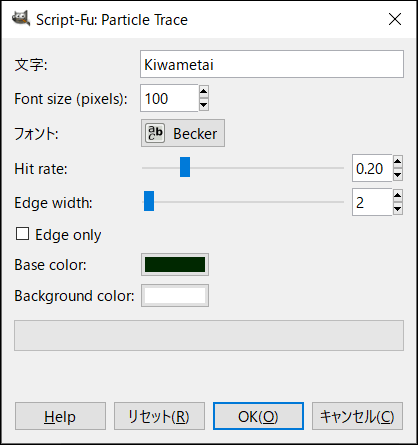
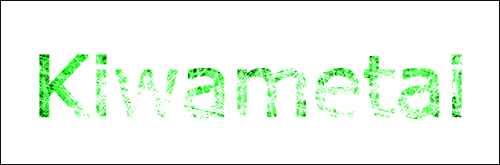
クロームの下(SOTA Chrome)
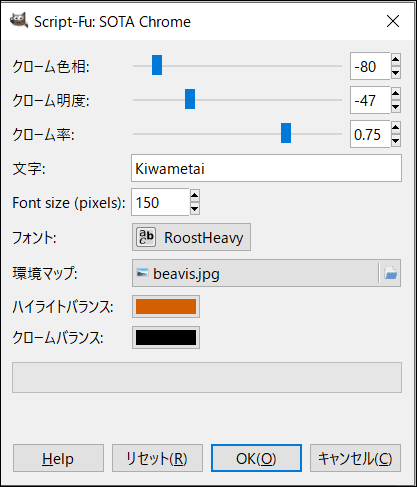

スピードテキスト(Speed Text)
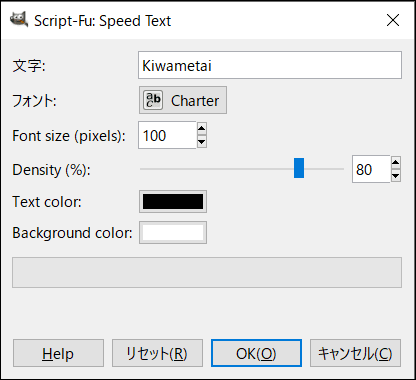
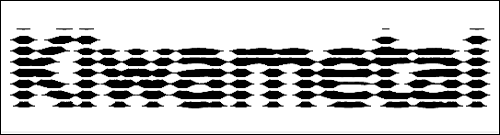
星空(Starscape)
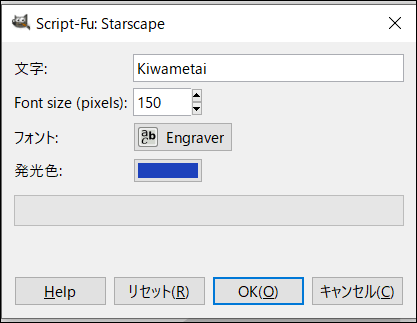

文字円(テキストサークル)Text Circle
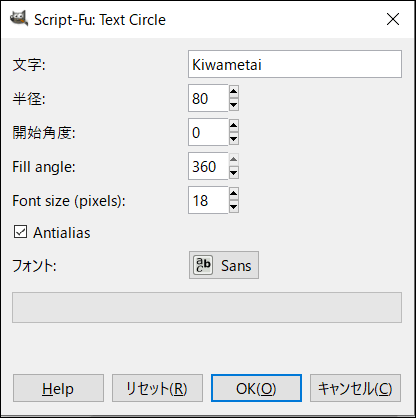
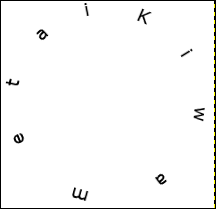
テクスチャ
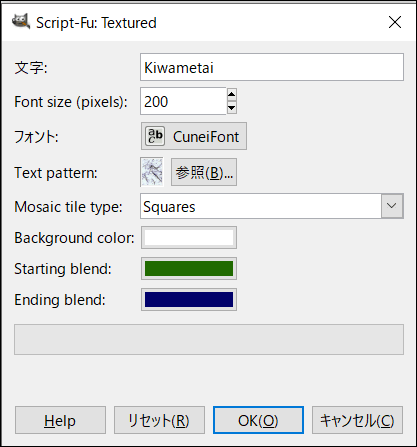

ウェブタイトルヘッダー(Web Title Header)
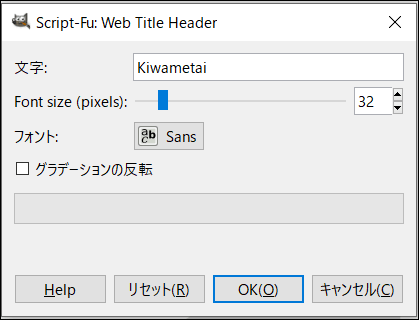
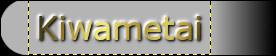
黄色の点線は保存すると消えます
GIMP ロゴ まとめ
いかがだったでしょうか?
役に立ちそうな良いロゴが見つかったでしょうか?
上記のロゴの他にも追加のロゴがあるようですがGIMP2.10.12では
見つかりませんが他の人のGIMPでは入っているのでしょうか?
GIMPではテキストを入力するだけでも簡単に高クオリティなロゴが作成できますので
GIMPを導入していない方は導入してみてはいかがでしょうか?
他にも色々な機能が入っていますが簡単には覚えられないと思いますので
実際に覚えてみて、使い方がわかったらどんどん記事を作成していこうと思います。
ある程度はわかりますので基本的なGIMPの使い方から記事にします。
上記の素材はかなりクオリティの高い凝ったロゴですのでぜひGIMPで使いたい
ですが調べてわかったら追記しますが、知っている方がいたらコッソリ教えてください。
参考ページ:「GIMPの使い方」というサイト













